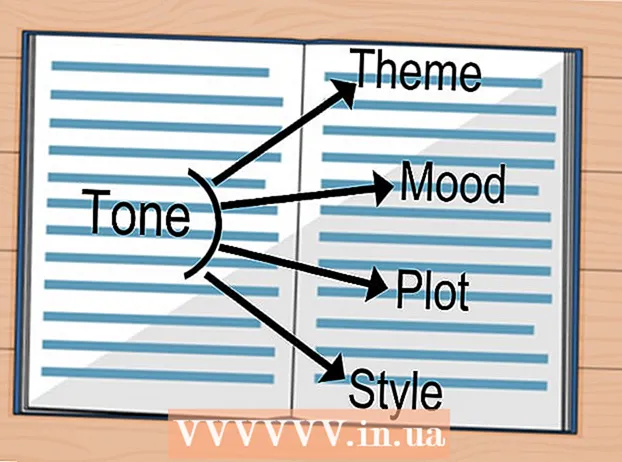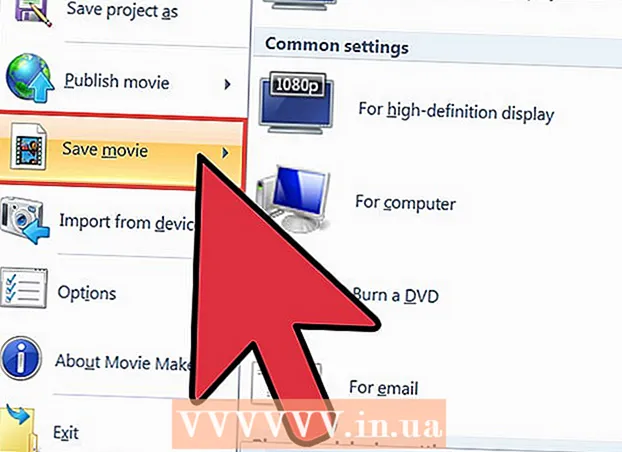Content
- Per trepitjar
- Mètode 1 de 4: utilitzar codis per a un PC
- Mètode 2 de 4: utilitzar codis en un Mac
- Mètode 3 de 4: Instal·lació d'un teclat espanyol al Windows XP
- Mètode 4 de 4: mètodes ràpids per escriure accents
Hi ha diverses maneres d’escriure accents, en funció de l’idioma en què escriviu i del sistema informàtic que utilitzeu. Per exemple, podeu instal·lar un teclat espanyol al Windows XP. També podeu utilitzar Microsoft Word per escriure accents si voleu escriure els accents en un processador de textos. A més, podeu escriure diferents codis per escriure accents, tant si utilitzeu un PC com un Mac. Si voleu aprendre a escriure accents, consulteu el pas 1 del vostre mètode preferit per començar.
Per trepitjar
Mètode 1 de 4: utilitzar codis per a un PC
 Per escriure accents en un PC, també podeu utilitzar diferents codis per crear els accents que vulgueu utilitzar. Recordeu que els símbols connectats mitjançant un signe "+" s'han de prémer simultàniament i que els símbols després d'una coma s'han de prémer en seqüència, un darrere l'altre.Per exemple, si veieu "Control + a, e", vol dir que heu de prémer "Control" i "a" alhora, seguit de "e". Aquests són els codis que heu de conèixer:
Per escriure accents en un PC, també podeu utilitzar diferents codis per crear els accents que vulgueu utilitzar. Recordeu que els símbols connectats mitjançant un signe "+" s'han de prémer simultàniament i que els símbols després d'una coma s'han de prémer en seqüència, un darrere l'altre.Per exemple, si veieu "Control + a, e", vol dir que heu de prémer "Control" i "a" alhora, seguit de "e". Aquests són els codis que heu de conèixer:
| Símbol | Codi | |
|---|---|---|
| á | Ctrl + ’, A. | |
| é | Ctrl + ’, E | |
| í | Ctrl + ’, I. | |
| ó | Ctrl + ’, O | |
| ú | Ctrl + ’, U | |
| É | Ctrl + ’, Maj + E | |
| ñ | Ctrl + Maj + ~, N | |
| Ñ | Ctrl + Maj + ~, Maj + N | |
| ü | Ctrl + Maj + :, U |
Mètode 2 de 4: utilitzar codis en un Mac
 Si teniu un Mac, podeu utilitzar algunes tecles senzilles del teclat per crear accents. Recordeu que els símbols connectats mitjançant un signe "+" s'han de prémer simultàniament i que els símbols després d'una coma s'han de prémer en seqüència, un darrere l'altre. Per exemple, si veieu "Control + e, a", voleu prémer "Control" i "e" alhora, seguit de "a". Aquests són els codis que heu de conèixer:
Si teniu un Mac, podeu utilitzar algunes tecles senzilles del teclat per crear accents. Recordeu que els símbols connectats mitjançant un signe "+" s'han de prémer simultàniament i que els símbols després d'una coma s'han de prémer en seqüència, un darrere l'altre. Per exemple, si veieu "Control + e, a", voleu prémer "Control" i "e" alhora, seguit de "a". Aquests són els codis que heu de conèixer:
| Símbol | Codi | |
|---|---|---|
| á | Opció + E, A | |
| é | Opció + E, E | |
| í | Opció + E, I. | |
| ó | Opció + E, O | |
| ú | Opció + E, U | |
| É | Opció + E, Maj + E | |
| ñ | Opció + N, N | |
| Ñ | Opció + N, Maj + N | |
| ü | Opció + U, U |
Mètode 3 de 4: Instal·lació d'un teclat espanyol al Windows XP
Si teniu Windows XP, el millor és instal·lar un teclat espanyol si voleu escriure accents de manera constant. L’ús de codis funciona molt bé quan es tracta d’això, però no tant quan es vol escriure en un idioma diferent ni quan s’anomena fitxers, es creen imatges o s’utilitza un processador de textos.
 Feu clic a "Inici". Feu clic a l'opció d'inici de la barra de menú. Apareixerà una llista d’opcions.
Feu clic a "Inici". Feu clic a l'opció d'inici de la barra de menú. Apareixerà una llista d’opcions.  Seleccioneu "Tauler de control". Tornaran a aparèixer diverses opcions.
Seleccioneu "Tauler de control". Tornaran a aparèixer diverses opcions.  Seleccioneu "Configuració d'idioma i regió".
Seleccioneu "Configuració d'idioma i regió". Feu clic a la pestanya "Idiomes". Aquestes opcions haurien d’estar a la part superior de la finestra nova.
Feu clic a la pestanya "Idiomes". Aquestes opcions haurien d’estar a la part superior de la finestra nova.  Feu clic a "Detalls". Apareixerà un quadre blanc gran amb una llista d'idiomes i teclats que ja heu instal·lat.
Feu clic a "Detalls". Apareixerà un quadre blanc gran amb una llista d'idiomes i teclats que ja heu instal·lat.  Seleccioneu "Afegeix" per afegir el teclat espanyol.
Seleccioneu "Afegeix" per afegir el teclat espanyol. Trieu un corrector ortogràfic. Se us proporcionarà una llista de correctors ortogràfics espanyols. "Espanyol (internacional)" és el valor per defecte, però qualsevol d'ells pot ser útil.
Trieu un corrector ortogràfic. Se us proporcionarà una llista de correctors ortogràfics espanyols. "Espanyol (internacional)" és el valor per defecte, però qualsevol d'ells pot ser útil.  Feu clic a "D'acord". Quan hàgiu acabat, podeu sortir immediatament del tauler de control.
Feu clic a "D'acord". Quan hàgiu acabat, podeu sortir immediatament del tauler de control.  Reinicieu l'ordinador. Quan feu això, veureu un quadrat a prop de la safata del sistema, que és la fila d'icones de la barra de tasques a la part inferior dreta de la pantalla. Si feu clic a aquest quadre, podeu triar entre el vostre teclat espanyol i el vostre teclat estàndard. El vostre teclat amb accent espanyol està a punt per utilitzar-se.
Reinicieu l'ordinador. Quan feu això, veureu un quadrat a prop de la safata del sistema, que és la fila d'icones de la barra de tasques a la part inferior dreta de la pantalla. Si feu clic a aquest quadre, podeu triar entre el vostre teclat espanyol i el vostre teclat estàndard. El vostre teclat amb accent espanyol està a punt per utilitzar-se.
Mètode 4 de 4: mètodes ràpids per escriure accents
 Utilitzeu Microsoft Word. Una altra cosa que podeu fer quan voleu escriure accents en un processador de text és obrir Microsoft Word, seleccioneu "Insereix", després "Símbol" i, a continuació, "Més símbols". Podeu desplaçar-vos pels símbols per seleccionar l'accent que vulgueu utilitzar. Tot i que aquest no és el mètode més eficient, és perfecte si només voleu escriure un o dos accents.
Utilitzeu Microsoft Word. Una altra cosa que podeu fer quan voleu escriure accents en un processador de text és obrir Microsoft Word, seleccioneu "Insereix", després "Símbol" i, a continuació, "Més símbols". Podeu desplaçar-vos pels símbols per seleccionar l'accent que vulgueu utilitzar. Tot i que aquest no és el mètode més eficient, és perfecte si només voleu escriure un o dos accents.  Copiar i enganxar. Cerqueu un símbol amb accent en línia, seleccioneu-lo i copieu-lo (seleccionant "Edita" i "Copia" al navegador d'Internet, o simplement prement "Control + C") i enganxeu-lo on vulgueu (seleccionant "Edita" i seleccionant " Enganxa "al navegador d'Internet o prement" Control + V "). Podeu seleccionar un símbol en línia i enganxar-lo en un processador de textos o seleccionar un símbol en un processador de textos i enganxar-lo en un navegador d’Internet, etc.
Copiar i enganxar. Cerqueu un símbol amb accent en línia, seleccioneu-lo i copieu-lo (seleccionant "Edita" i "Copia" al navegador d'Internet, o simplement prement "Control + C") i enganxeu-lo on vulgueu (seleccionant "Edita" i seleccionant " Enganxa "al navegador d'Internet o prement" Control + V "). Podeu seleccionar un símbol en línia i enganxar-lo en un processador de textos o seleccionar un símbol en un processador de textos i enganxar-lo en un navegador d’Internet, etc.